联想一键恢复70工程师版第三版双机械硬盘修复模式安装方法Word文档格式.docx
《联想一键恢复70工程师版第三版双机械硬盘修复模式安装方法Word文档格式.docx》由会员分享,可在线阅读,更多相关《联想一键恢复70工程师版第三版双机械硬盘修复模式安装方法Word文档格式.docx(9页珍藏版)》请在冰豆网上搜索。
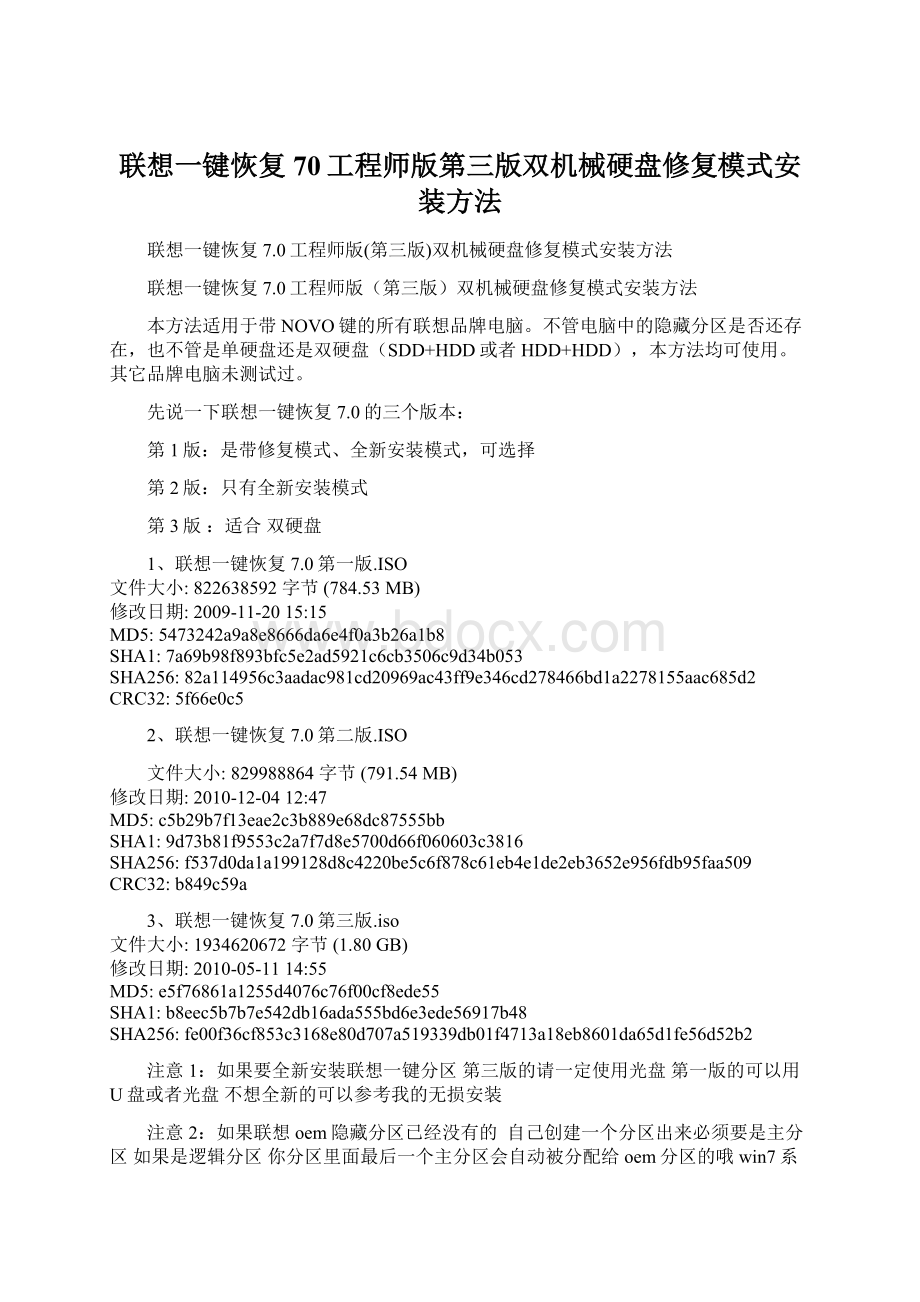
第3版:
适合双硬盘
1、联想一键恢复7.0第一版.ISO
文件大小:
822638592字节(784.53MB)
修改日期:
2009-11-2015:
15
MD5:
5473242a9a8e8666da6e4f0a3b26a1b8
SHA1:
7a69b98f893bfc5e2ad5921c6cb3506c9d34b053
SHA256:
82a114956c3aadac981cd20969ac43ff9e346cd278466bd1a2278155aac685d2
CRC32:
5f66e0c5
2、联想一键恢复7.0第二版.ISO
829988864字节(791.54MB)
2010-12-0412:
47
c5b29b7f13eae2c3b889e68dc87555bb
9d73b81f9553c2a7f7d8e5700d66f060603c3816
f537d0da1a199128d8c4220be5c6f878c61eb4e1de2eb3652e956fdb95faa509
b849c59a
3、联想一键恢复7.0第三版.iso
1934620672字节(1.80GB)
2010-05-1114:
55
e5f76861a1255d4076c76f00cf8ede55
b8eec5b7b7e542db16ada555bd6e3ede56917b48
fe00f36cf853c3168e80d707a519339db01f4713a18eb8601da65d1fe56d52b2
注意1:
如果要全新安装联想一键分区第三版的请一定使用光盘第一版的可以用U盘或者光盘不想全新的可以参考我的无损安装
注意2:
如果联想oem隐藏分区已经没有的
自己创建一个分区出来必须要是主分区如果是逻辑分区你分区里面最后一个主分区会自动被分配给oem分区的哦win7系统下一个磁盘最多3个主分区你如果目前有3个主分区了
请转化非系统盘一个主分区为逻辑
这样创建oem分区的时候就是主分区了哦!
建议使用DG分区工具或者分区助手分区助手相对简单点!
注意3:
如果电脑只有一个磁盘那么建议使用第一版的一键恢复软件那个不仅可以修复安装还相对简单点!
如果是双硬盘那必须第三版了!
注意4:
OEM分区需要在12G以上不然备份可能会报错哦!
cdokr
{定位到okr文件夹}
hdtool/uhd/hdd1
{打开磁盘1的隐藏分区}
(注意"
/"
号之前的空格)(这里的/hdd1就是使hdtool程序对磁盘1进行操作,而单硬盘用户就不需要加/hdd0,hdtool程序默认是对磁盘0进行操作。
具体的磁盘序号可在磁盘管理中根据你的实际情况确定)
1、请注意:
两个硬盘所有的主分区数不要超过4个(包含扩展分区、未分配空间),扩展分区中的逻辑分区数不超过3个,一般的为“一个系统分区(主分区:
C)+一个应用软件安装分区(主分区:
D)+一个扩展分区(主分区,下含不超过3个的逻辑分区:
E、F、G)+一个未分配空间(即将划为主分区:
O)”
2、一键还原模块的安装
(1)将下载好的联想一键恢复7.0修复工具包压缩文件解压到D盘中去(D:
\okr)
(2)搜索CMD,右击CMD,以“管理员身份运行”CMD;
(3)cmd中依次输入
d:
{定位到D盘}(绿色字是需要输入的内容)
hdtool/clr
hdtool/020130m/060630m
hsetup/maindm.rom
hsetup/0606jet2vm.rom
(4)继续在cmd中输入
hdtool/view/hdd1
{检查模块是否安装成功}
号前面的空格)
下图中“TypeID”下面有三个“yes”就说明模块已经安装成功了,这样按novo键就可以正常启动一键恢复,下面这样说明模块修复成功:
A.新建联想一键恢复隐藏分区(注意:
必须是主分区):
在磁盘管理中将上述大于12G(15G左右)的未分配空间划分为一个主分区,格式化成NTFS,卷标为LENOVO_PART,盘符为O
B.用软碟通打开下载好的联想一键恢复7.0第三版,双击下图左侧的“OKR70”文件夹,双硬盘用户点击“TPE”,单硬盘用户点击“NPE”,全选所有文件提取到LENOVO_PART分区中
C.隐藏LENOVO_PART分区变为OEM分区
cmd中依次输入
hdtool/hid/hdd1{隐藏LENOVO_PART分区变为OEM分区}(注意"
号之前的空格)
这样绿色无损安装联想一键恢复7.0就完成了,关闭计算机,按NOVO键启动联想一键恢复继续下面的操作。
一、系统的备份
1、按NOVO启动电脑,稍等片刻后,进入联想一键恢复语言选择界面,选择自己需求的安装语言,“21”为“简体中文”;
2、选择好安装语言后,系统将自动安装,并自动进行系统的初始备份(出厂备份)
3、如果以后还要进行备份,按下列流程操作:
(1)关机;
(2)按NOVO键开机,进入“一键恢复”模块;
(3)按CTRL+LEFTSHIFT(左边的SHIFT键)+O调用命令行模式,找到OKR7所在的隐藏分区(此时虽然OKR7所在分区为隐藏属性,查仍能看到里面的内容。
盘符一般为硬盘现有分区+1或+2.如:
硬盘上有C盘、D盘,那么OKR7所在盘符就应为E或F,依次输入E:
\或者F:
\,再输入DIR命令查看盘符下的文件和文件夹,如果看到有名为“ONEKEY”的文件夹,则该盘即为OKR7所在的隐藏分区);
(4)在隐藏分区盘符下输入“cdonekey”,回车;
(5)输入cdosimage”,回车;
(6)输入”osimage.exe/fb”,回车(注意”/”前面的空格)